Cara menggunakan aplikasi zoom di Laptop sebenarnya sangat sederhana, cuma 5 langkah saja kita sudah bisa melakukan video conference dengan partisipan.
Banyak alasan kenapa orang lebih memilih zoom untuk video conference dalam sebuah virtual meeting yang disebut juga dengan zoom cloud meetings.
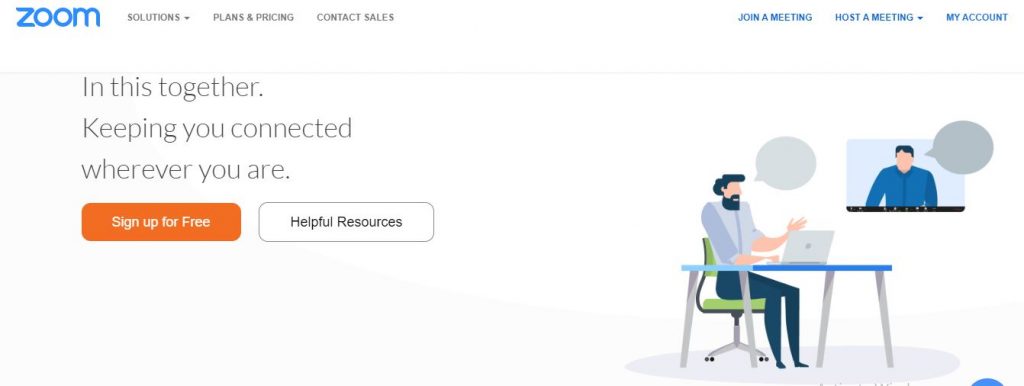
Keungulan Aplikasi Zoom Di Laptop
- Aplikasi zoom ini tidak membutuhkan bandwidth yang banyak, alias sangat ringan dan tidak memakan kapasitas memori yang terlalu banyak, baik di PC, latop maupun smartphone.
- Aplikasi zoom dibekali dengan fitur membagi layar yang bisa memuat banyak sekali peserta hingga 100 orang di virtual meeting.
- Kaunggulan yang ketiga dari aplikasi zoom adalah adanya dukungan Google Drive dan Dropbox untuk berbagi dokumen, jadi sangatlah membantu jika ingin berbagi file saat meeting.
- Dalam mengundang partisipan video meeting sangat mudah dan sederhana, cukup menggunakan nomor HP atau email.
- Aplikasi zoom juga bisa digunakan untuk presentasi langsung dengan membuka file seperti Power Point, dan membagikan layar laptop ke partisipan lain. Sangat menarik sekali.
Tutorial Cara Menggunakan Aplikasi Zoom di Laptop
1. Kunjungi situs https://zoom.us/. Jangan lupa untuk membuat akun terlebih dahulu dengan menggunakan email atau facebook, bisa dipilih salah satu mana yang paling mudah, atau sering digunakan.
2. Apabila sudah berhasil mendaftar dan mengisi formulir untuk detail akun seperti pasword dan data diri, bisa masuk ke halaman utama dan klik My Profile. Disini bakal ada data personal meeting ID. Data inilah yang bisa digunakan untuk mengundang partisipan ke video converence.
[artikel number=1 tag=”tips”]3. Copy meeting ID dan kirim ke teman yang akan diundang ke video conference yang sudah kita buat. Selain itu, kita juga bisa menggunakan link untuk di copy paste pada browser.
4. Ini yang paling menyenangkan dari Aplikasi Zoom, partisipan yang diundang ke dalam sebuah meeting di Zoom tidak perlu memiliki akun. Cukup dengan copy-paste link atau menggunakan meeting ID saja sudah bisa bergabung kedalam conference yang sudah dibuat oleh host (yang membuat/yang membuat/tuan rumah).
5. Jika menggunakan link, dan link tersebut di klik maka partisipan akan secara otomatis mendapatkan tawaran untuk bisa bergabung dalam video conference.
Itulah 5 langkah mudah dan tutorial cara menggunakan aplikasi Zoom di laptop. Sangat mudah dan sederhana bukan?
Untuk mendafatar aplikasi zoom ini tidak perlu membayar alias gratis, dalam versi gratis ini, kita bisa memanfaatkan video conference hingga 100 peserta dengan waktu paling lama 40 menit.
